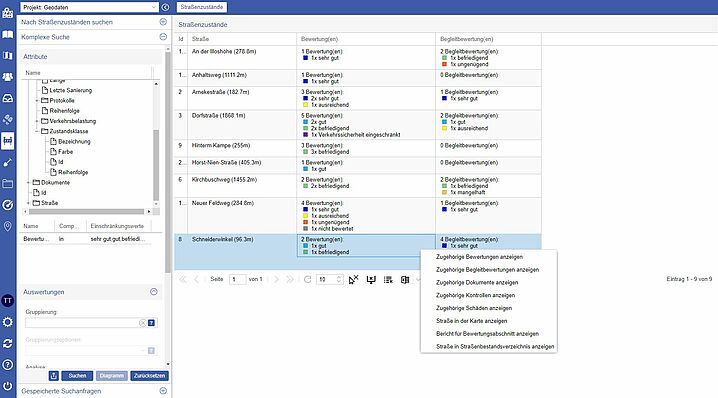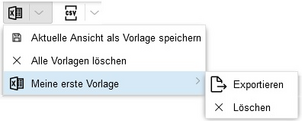Kontextmenü und Ergebnisdarstellung
Im Modul promegis SOLUTION Straßenzustand kann im Bereich der Ergebnisdarstellung mit mehreren Arten von Datensätzen gearbeitet werden. Zum einen sind dies die einzelnen Straßenzustände, zum anderen sind dies die Bewertungen, Begleitbewertungen und Dokumente, die angezeigt werden, wenn ein Klick oder Rechtsklick auf einen Straßenzustand durchgeführt wird. Die Bewertungen, Begleitbewertungen und Dokumente werden dabei als neue, eigenständige Tabellen angezeigt und gehören zu dem Straßenabschnitt, der aktuell ausgewählt ist. Auch diese Tabellen haben wiederum Kontextmenüs.
Export von Listen
Der Inhalt jeder Tabelle in der Webanwendung der promegis SOLUTION Produktfamilie kann exportiert werden. Für den Export stehen in jedem Tabellenfuß die folgenden Schaltflächen zur Verfügung: eine EXCEL- sowie eine CSV-Exportfunktion, mit der entweder die gesamte Tabelle oder nur die selektierten Datensätze exportiert werden können.
Sie haben zudem die Möglichkeit, verschiedene Exportvorlagen zu erstellen und abzuspeichern. Klicken Sie dazu auf den kleinen Pfeil neben den Buttons zum Exportieren. Es öffnet sich ein neues Menü, in dem Sie die Option Aktuelle Ansicht als Vorlage speichern finden. Wählen Sie diese Option aus, speichert das Programm die aktuell eingeblendeten Spalten sowie deren Reihenfolge als eine neue Exportvorlage ab. Dazu müssen Sie lediglich einen Namen für die Vorlage angeben. Im Anschluss finden Sie Ihre Vorlage sowohl im Menü des Excel- als auch den CSV-Exports. Fahren Sie mit der Maus über den Namen der Vorlage, öffnet sich ein neues Menü. Hier finden Sie die Option zum Exportieren der Liste mit der ausgewählten Vorlage sowie die Möglichkeit, diese zu löschen.
Möchten Sie alle Vorlagen löschen, wählen Sie den Menüpunkt Alle Vorlagen löschen aus.
Die Flurstückstabelle in ALKIS.Buch stellt als einzige Liste im WebGIS einen Sonderexport zur Verfügung. Während der linke Export-Button lediglich die Flurstücke exportiert, beinhaltet der Export des rechten Buttons zusätzlich den Flurstücken auch die Eigentümerinformationen.
Sortieren und Gruppieren der Datensätze
Sie können den Inhalt einer Spalte sortieren, indem Sie auf die Überschrift der gewünschten Spalte klicken. Die Spalte sortiert sich dann aufwärts. Klicken Sie erneut auf die Spaltenüberschrift, sortiert sich die Spalte abwärts. Um die Sortierung der Spalte aufzuheben, sortieren Sie entweder nach einer anderen Spalte oder betätigen Sie die Schaltfläche Sortierung auf Standard zurücksetzen. Diese befindet sich am unteren Ende der Tabelle. Unter Umständen können nicht alle Spalten einer Tabelle sortiert werden.
Wenn Sie mit der Maus über eine Spaltenüberschrift fahren, wird ein kleiner, nach unten gerichteter Pfeil sichtbar. Klicken Sie diesen an, so öffnet sich ein Menü. Hier haben Sie nicht nur die Möglichkeit, die Sortierung an- und auszustellen, Sie können zudem den Inhalt Tabelle gruppieren. Wählen Sie dazu die Option Dieses Feld gruppieren. Um die Gruppierung aufzuheben, wählen Sie die Schaltfläche Gesamte Gruppierung aufheben. Diese finden Sie am unteren Ende der Tabelle. Unter Umständen können nicht alle Spalten einer Tabelle gruppiert werden.
Das Programm merkt sich die von Ihnen vorgenommene Sortierung bzw. Gruppierung und wendet beides nach einem Neustart auf die Tabellen an.
Selektieren von Datensätzen
Durch das Anklicken eines Datensatzes wird dieser selektiert. Ein selektierter Datensatz wird blau hinterlegt dargestellt. Halten Sie die Strg-Taste gedrückt, können Sie mehr als einen Datensatz zugleich selektieren.
Möchten Sie die Selektion komplett aufheben, betätigen Sie die Selektion aufheben-Schaltfläche links neben der Schaltfläche für den Export nach EXCEL.
Bestimmte Datensätze exportieren
Um eine bestimmte Auswahl an Datensätzen zu exportieren, müssen zunächst die entsprechenden Datensätze in der Tabelle selektiert werden. Halten Sie die Strg-Taste gedrückt, um mehr als einen Datensatz zu selektieren. Klicken Sie im Anschluss auf eine der beiden Export-Schaltflächen, werden nur die zuvor selektierten Datensätze in das gewünschte Format exportiert.
Gesamte Liste exportieren
Der gesamte Inhalt der Tabelle kann exportiert werden. Dafür darf kein Datensatz in der Tabelle selektiert sein. Klicken Sie auf die EXCEL- bzw. CSV-Schaltfläche, wird der gesamte Inhalt der Tabelle in das gewählte Format exportiert.
Führen Sie einen Export durch, muss die neu generierte Datei zunächst über Ihren Browser heruntergeladen werden. Ist dies geschehen, wird sich Ihr Standardprogramm zum Anzeigen der entsprechenden Dateiformate automatisch öffnen und die Datei zur weiteren Bearbeitung oder zum Ausdrucken laden.
Kontextmenü
Für die Arbeit mit den Datensätzen stehen verschiedene Funktionen zur Verfügung, die mit einem Rechtsklick auf einen Datensatz über das erscheinende Kontextmenü zu erreichen sind.
Die Funktionen beziehen sich auf die Selektion einzelner Datensätze. Die meisten der folgenden Funktionen können aber auch mehr als einen Datensatz verarbeiten. Für die Mehrfachselektion halten Sie beim Selektieren die 'Strg'-Taste gedrückt. Bereits angeklickte Datensätze bleiben so selektiert.
Diese Funktionen können Sie über das Kontextmenü aufrufen:
Straßenzustände:
Listet alle zum Bewertungsabschnitt gehörenden Bewertungen in einer gleichnamigen Tabelle auf. Das Progamm springt automatisch zu dieser Liste.
Listet alle zum Bewertungsabschnitt gehörenden Begleitbewertungen in einer gleichnamigen Tabelle auf. Das Progamm springt automatisch zu dieser Liste.
Listet alle zum Bewertungsabschnitt gehörenden Dokumente in einer gleichnamigen Tabelle auf.
Bei Lizensierung des Webmoduls promegis SOLUTION Straßenkontrolle wechselt das Programm in dieses Modul und zeigt dort alle Kontrollabschnitte der ausgewählten Straße an.
Bei Lizensierung des Webmoduls promegis SOLUTION Straßenkontrolle wechselt das Programm in dieses Modul und zeigt dort alle Straßenschäden der ausgewählten Straße an.
Wechselt zur Karte und selektiert die Geometrie der aktuellen Straße.
Diese Option erstellt in einem neuen Reiter einen Bericht zu dem ausgewählten Bewertungsabschnitt. Dieser Bericht enthält die Eigenschaften des Abschnitts und alle jemals zu seinen Straßen- oder Begleitobjekten angelegten Protokolle.
Im Reiter Bericht für Bewertungsabschnitt existiert zudem eine Schaltfläche namens PDF-Dokument (*.pdf). Klicken Sie darauf, wird eine Datei im PDF-Format generiert, die zunächst über Ihren Browser heruntergeladen werden muss. Nach Abschluss des Downloads öffnet sich das Standardprogramm automatisch und gibt die entsprechende Datei zur weiteren Bearbeitung oder zum Ausdrucken aus. Sie können den Bericht zudem im Word- oder Excel-Format herunterladen. Klicken Sie dazu auf den kleinen Pfeil der Schaltfläche und wählen Sie das gewünschte Format aus.
Es können auch Berichte für mehrere Bewertungsabschnitte erstellt werden. Im Falle einer Mehrfachselektion werden die Berichte in der Vorschau untereinanderstehend angezeigt. Der Export erfolgt in Form einer ZIP-Datei, welche die einzelnen Berichte im gewählten Format enthält (z.B. drei PDF-Dateien).
Diese Option steht nur zur Verfügung, wenn Sie eine Lizenz für das Modul promegis SOLUTION Straßenbestand besitzen. Sie können sich dann über diese Schaltfläche die Straße anzeigen lassen, die mit dem ausgewählten Straßenzustand verknüpft ist.
Bewertungen:
Listet alle zu der Bewertung vorhandenen Protokolle in einem neuen Reiter auf. Neben den in den Protokollen vergebenen Attributen findet sich hier auch die Angabe, welches das Aktuelle Protokoll ist.
Öffnet das Modul promegis SOLUTION Karte und zoomt dabei auf die selektierte Bewertung.
Begleitbewertungen:
Listet alle zu der Begleitbewertung vorhandenen Protokolle in einem neuen Reiter auf. Neben den in den Protokollen vergebenen Attributen findet sich hier auch die Angabe, welches das Aktuelle Protokoll ist.
Öffnet das Modul promegis SOLUTION Karte und zoomt dabei auf die selektierte Begleitbewertung.
Dokumente:
Falls das Dokument mit einer Position versehen ist, wird diese nun in der Karte angezeigt.